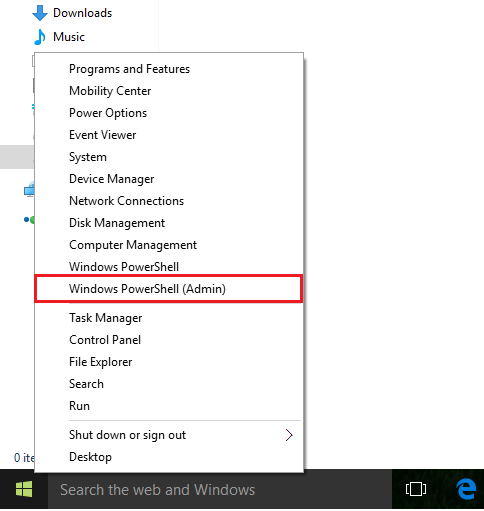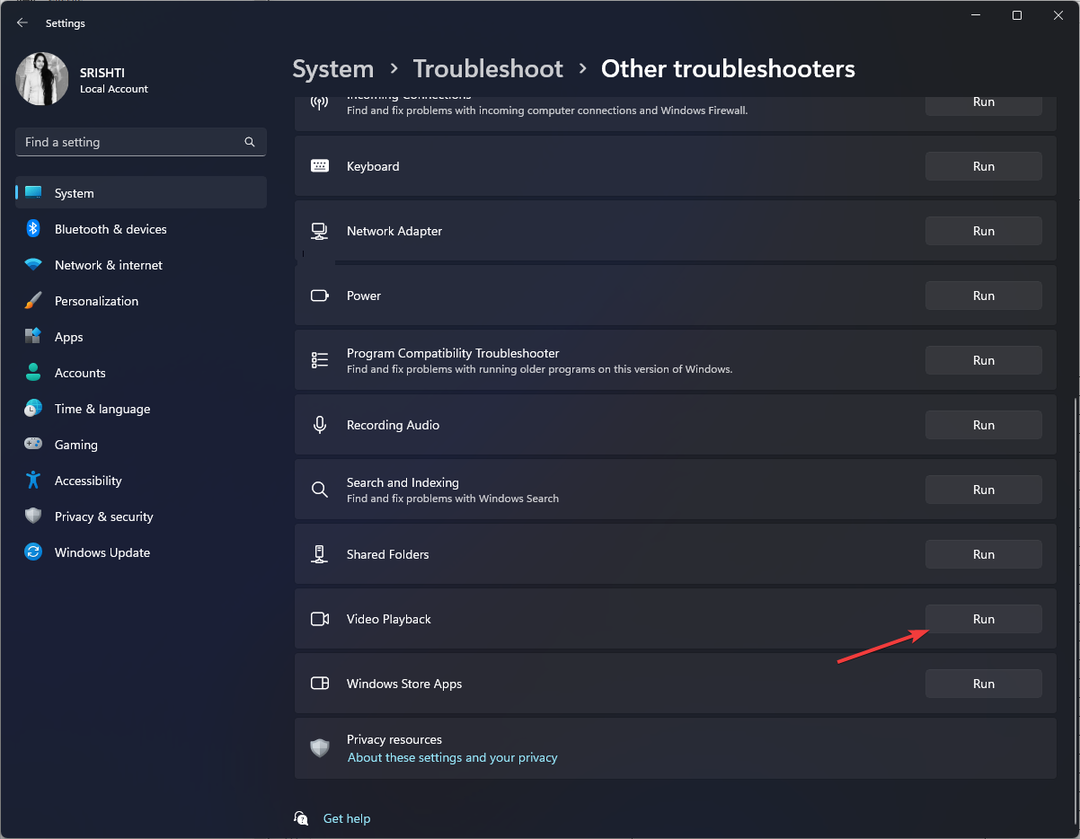Przez Administrator
Wiersz polecenia jest prawdopodobnie najważniejszym narzędziem w systemie Windows. Ponieważ składnia pisania argumentów wiersza poleceń pozostaje taka sama we wszystkich wersjach systemu Windows, staje się ona najbardziej spójnym narzędziem niż jakiekolwiek inne narzędzie systemu Windows. Windows Powershell to stosunkowo złożone narzędzie obsługiwane przez drugą połowę wersji systemu Windows.
Windows Powershell działa częściowo tak samo jak Wiersz polecenia ale pozwala również na uruchamianie skryptów Powershell, które nie są obsługiwane w wierszu polecenia.
Windows 10 oferuje unikalny sposób zmiany wiersza polecenia na Windows Powershell. Za każdym razem, gdy klikniesz prawym przyciskiem myszy ikonę "Start" lub naciśniesz klawisze "Win Key + X", Wiersz polecenia i Wiersz polecenia (administrator) są wyświetlane jako jedna z opcji menu.
Ale co, jeśli jesteś częstym użytkownikiem Powershell i chcesz mieć powershell i powershell admin w menu win + x.
Oto jak to zrobić.
W tym artykule wykonamy pewne kroki, jak zastąpić wiersz polecenia Windows powershell w menu Windows 10:
Krok 1:
Kliknij prawym przyciskiem myszy pasek zadań systemu Windows znajdujący się u dołu ekranu i kliknij „Właściwości”.
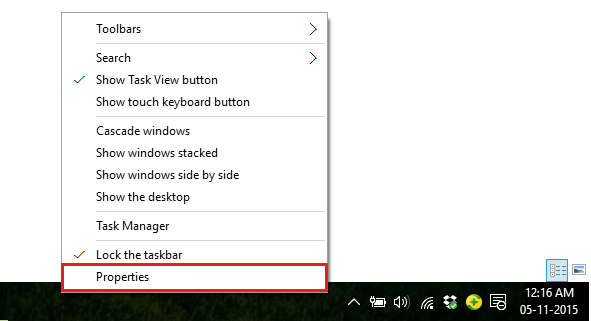
Krok 2:
Kliknij zakładkę „Nawigacja”.
W sekcji Nawigacja w rogu włącz znacznik wyboru, który mówi „Zamień wiersz polecenia na Windows Powershell w menu po kliknięciu prawym przyciskiem myszy w lewym dolnym rogu lub naciśnięciu klawisza Windows + X”.
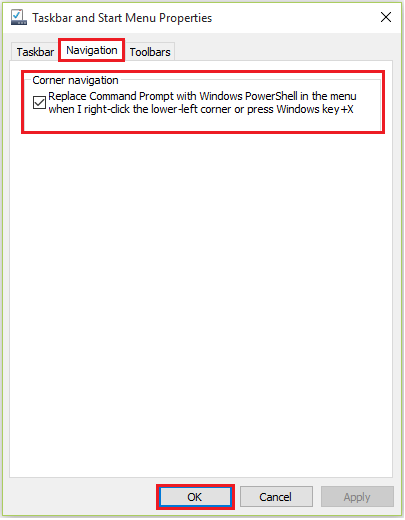
Uwaga: Możesz cofnąć zmiany, tj. (wyświetlając z powrotem menu Wiersz polecenia (Administrator) i Wiersz polecenia), usuwając znacznik wyboru.
Teraz, gdy naciśniesz jednocześnie klawisz Windows + x, zobaczysz powershell zamiast cmd w menu.